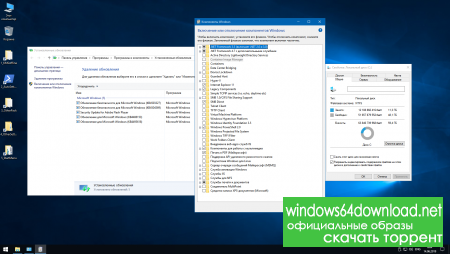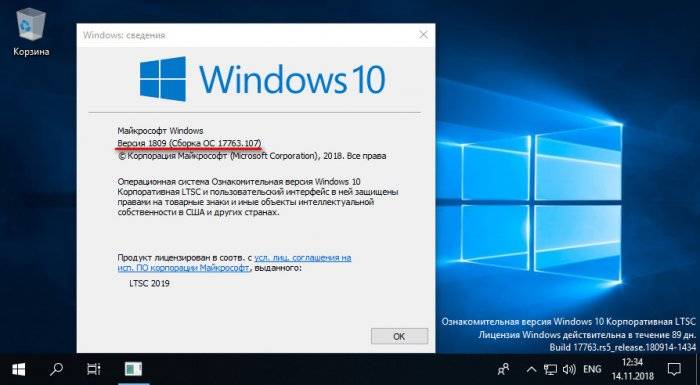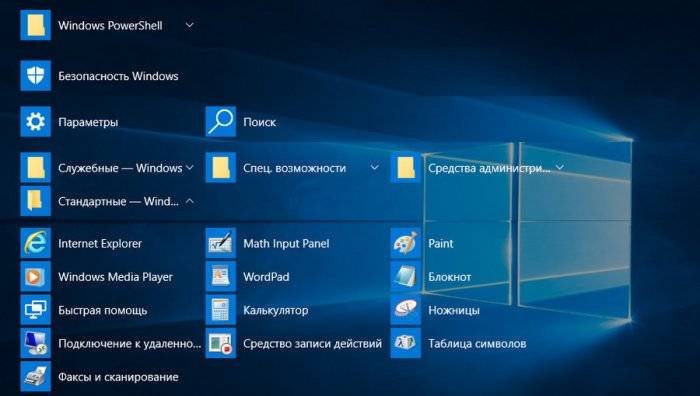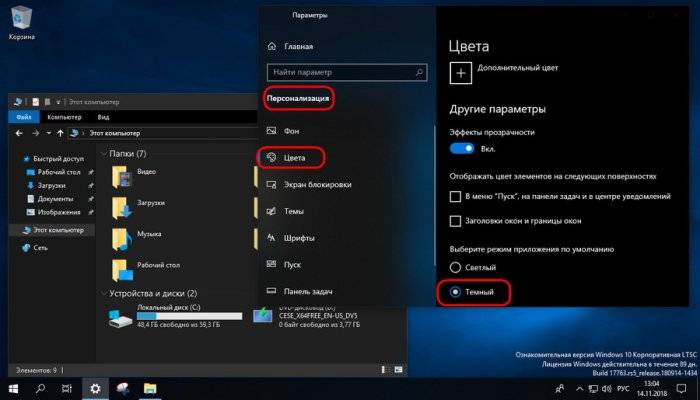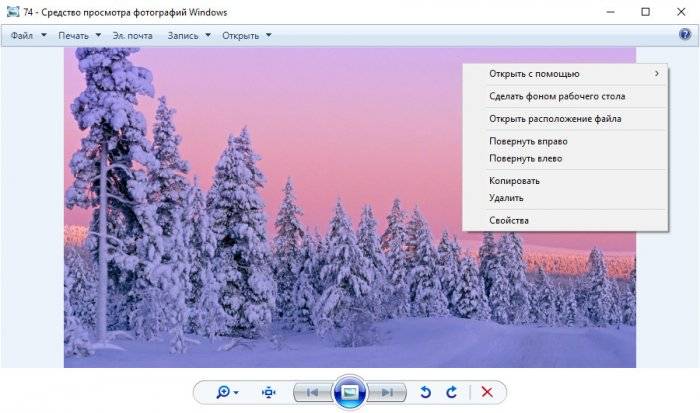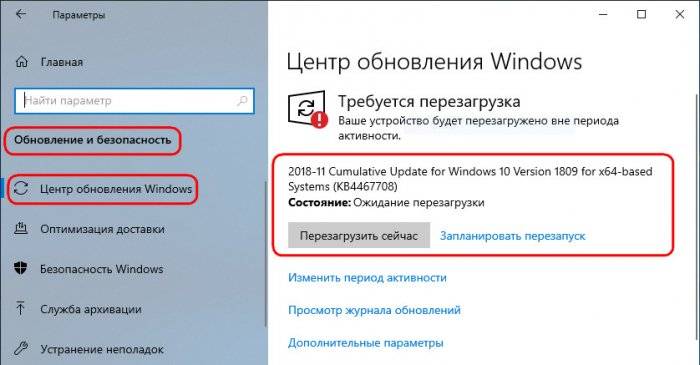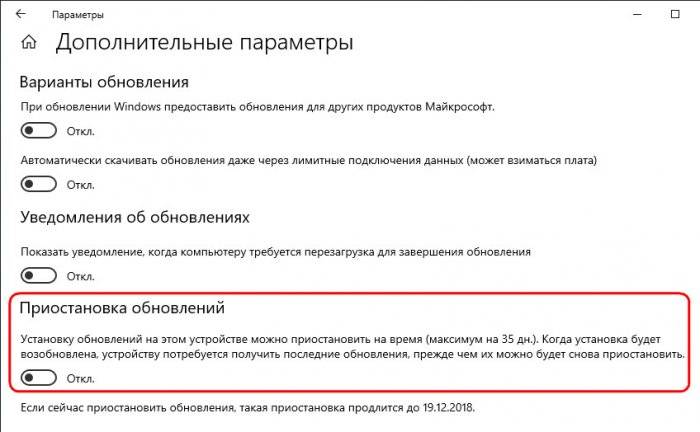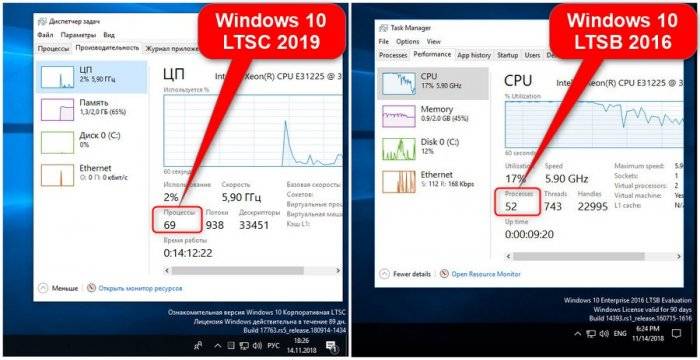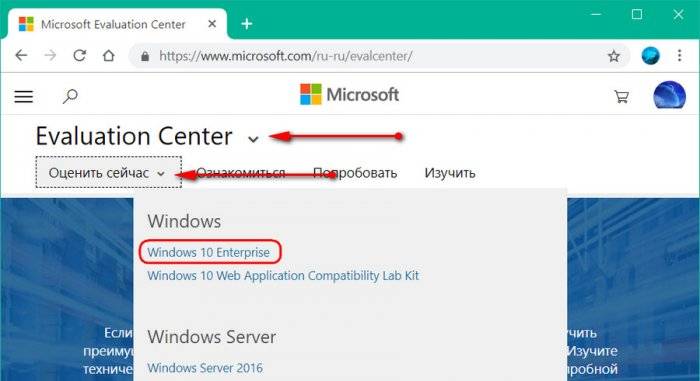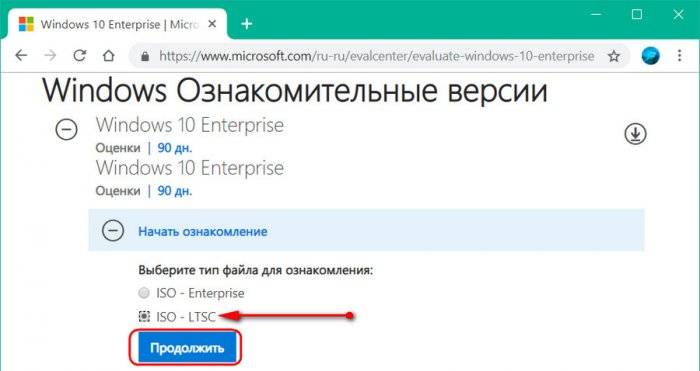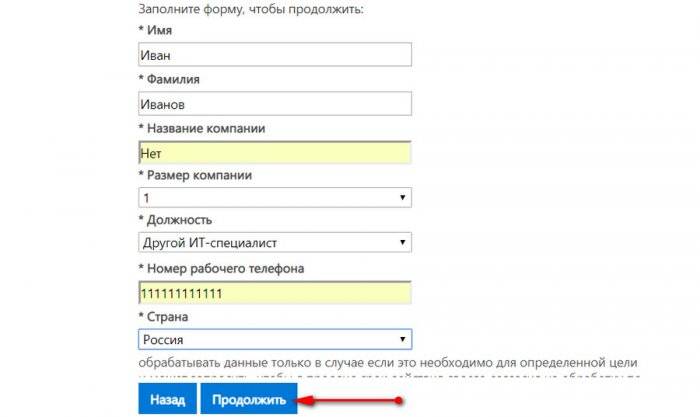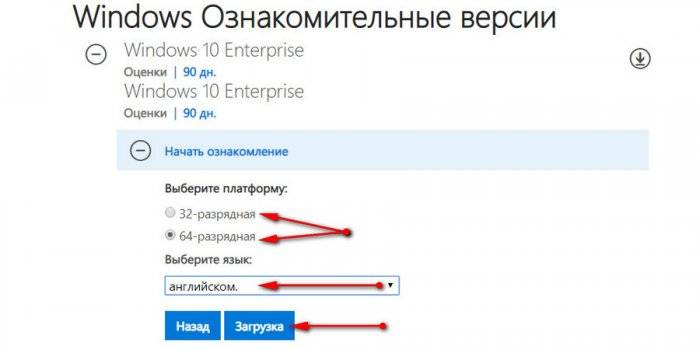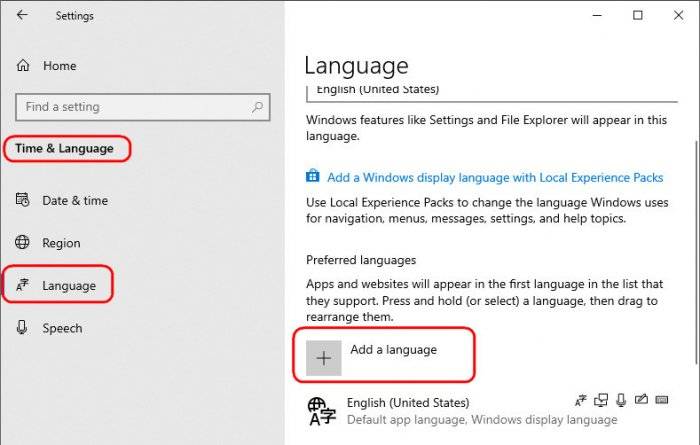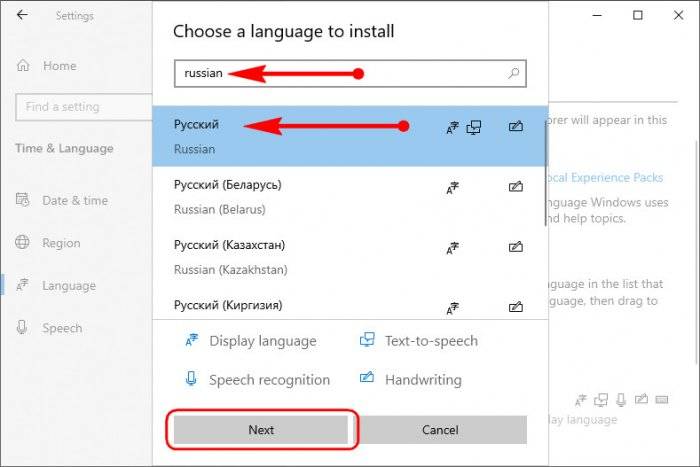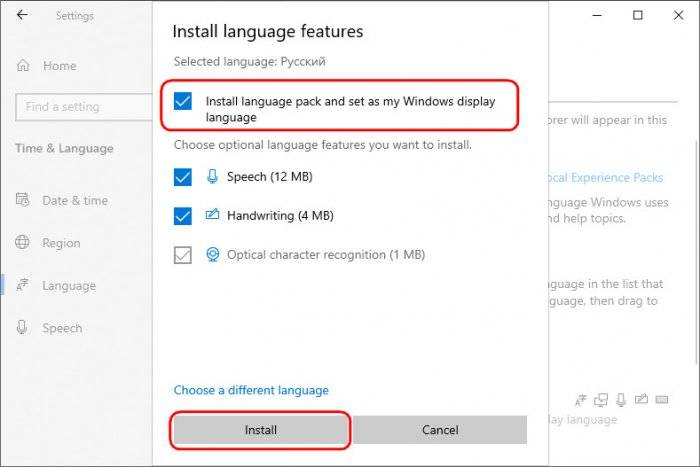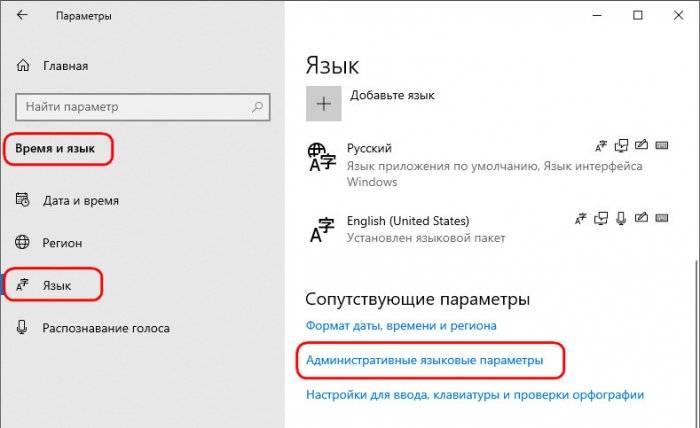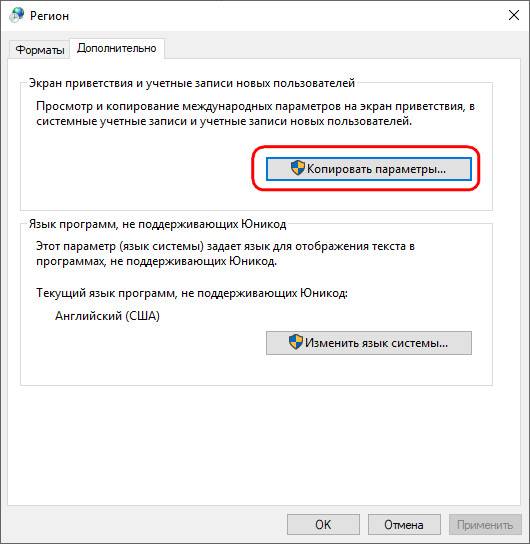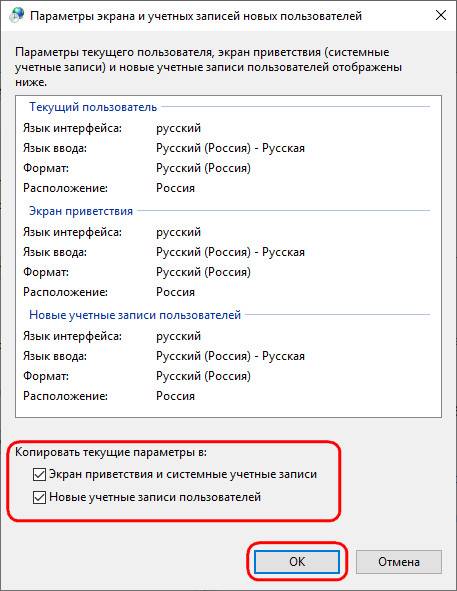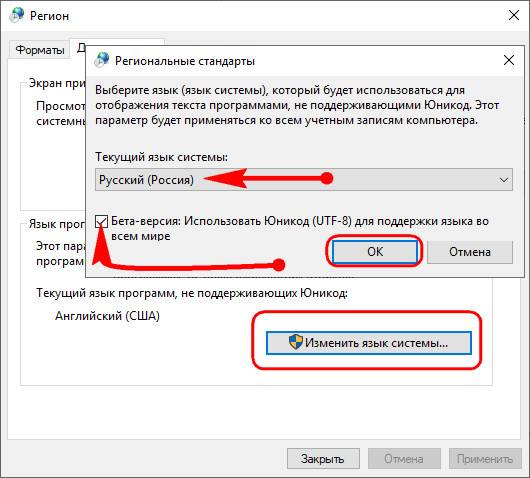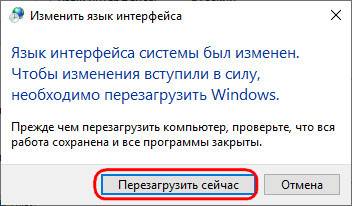- 20.07.2020
В данной статье рассмотрим какой максимальный объем оперативной памяти доступен на программном уровне в различных версиях Windows (10, 8.1, 7, Vista и XP), а так же рассмотрим максимальный объем оперативной памяти (ОЗУ) в серверных системах — Windows Server.
Windows 10
В среднем в Windows 10 максимальный объем оперативной памяти — 2 Тб, в x32 битных системах по стандарту — 4 Гб.
| Версии Windows 10 | x64 | x32 (x86) |
|---|---|---|
| Windows 10 Pro | 2 Тб | 4 Гб |
| Windows 10 Home (Домашняя) | 128 Гб | 4 Гб |
| Windows 10 Enterprise (Корпоративная) LTSC/LTSB | 2 Тб | 4 Гб |
| Windows 10 Education (Для образовательных учреждений) | 2 Тб | 4 Гб |
| Windows 10 Pro for WorkStations | 6 Тб | — |
Windows 8.1
В Windows 8.1 максимальный объем сделан стандартно для всех версий — 512 Гб.
| Версии Windows 8.1 | x64 | x32 (x86) |
|---|---|---|
| Windows 8.1 Pro | 512 Гб | 4 Гб |
| Windows 8.1 Enterprise | 512 Гб | 4 Гб |
| Windows 8.1 (без редакции, аналог Home версии) | 512 Гб | 4 Гб |
Windows 7
В Профессиональной и более расширенных редакциях Windows 7 максимальный объем — 192 Гб. Windows 7 Starter — доступна только в редакции x32.
| Версии Windows 7 | x64 | x32 (x86) |
|---|---|---|
| Windows 7 Ultimate (Максимальная) | 192 Гб | 4 Гб |
| Windows 7 Enterprise (Корпоративная) | 192 Гб | 4 Гб |
| Windows 7 Professional | 192 Гб | 4 Гб |
| Windows 7 Home Premium (Домашняя расширенная) | 16 Гб | 4 Гб |
| Windows 7 Home Premium (Домашняя базовая) | 8 Гб | 4 Гб |
| Windows 7 Starter (Начальная) | — | 2 Гб |
Windows Vista
В Профессиональной и более расширенных редакциях Windows Vista максимальный объем — 128 Гб. Windows Vista Starter доступна только в редакции x32.
| Версии Windows Vista | x64 | x32 (x86) |
|---|---|---|
| Windows Vista Ultimate | 128 Гб | 4 Гб |
| Windows Vista Enterprise | 128 Гб | 4 Гб |
| Windows Vista Business | 128 Гб | 4 Гб |
| Windows Vista Home Premium | 16 Гб | 4 Гб |
| Windows Vista Home Basic | 8 Гб | 4 Гб |
| Windows Vista Starter | — | 1 Гб |
Windows XP
Максимальный объем ОЗУ в Windows XP доступен в x64 битной версии на 128 Гб.
| Версии Windows XP | x64 | x32 (x86) |
|---|---|---|
| Windows XP | 128 Гб | 4 Гб |
| Windows XP Starter Edition | 512 Мб |
Windows Server
Максимальный объем оперативной памяти в Windows Server отличается в зависимости от редакции.
| Версии Windows Server | x64 |
|---|---|
| Windows Server 2019 Standard / Datacenter | 24 Тб |
| Windows Server 2016 Standard / Datacenter | 24 Тб |
| Windows Server 2012 и 2012r2 Standard / Datacenter | 4 Тб |
| Windows Server 2008 Standard / Enterprise / Datacenter | 32 Гб / 1 Тб / 1 Тб |
| Windows Server 2008r2 Standard / Enterprise / Datacenter | 32 Гб / 2 Тб / 2 Тб |
Этот материал написан посетителем сайта, и за него начислено вознаграждение.
В блоге «Сравниваем производительность Windows 10 Pro и Home — загрузку процессора, ОЗУ и накопителя» мы столкнули лбами две версии Windows 10 — Pro и Home, и выяснили, что разница в их производительности минимальна, и специально ставить Windows 10 Home, чтобы получить более шустрый отклик системы — смысла нет.
А вот сравнить корпоративную Windows 10 LTSC и обычную Windows 10 Pro будет гораздо интереснее, ведь из LTSC «вырезано» очень много функций, UWP-приложения и отключены или не существуют целые группы служб. Но вы должны учесть, что на Windows 10 LTSC не смогут запуститься некоторые новые игры, список которых я привел в блоге «Игры все чаще требуют новую версию Windows 10 или почему Windows 10 LTSC не годится для игр».
рекомендации
3070 Gigabyte Gaming за 50 тр с началом
MSI 3050 за 25 тр в Ситилинке
3080 дешевле 70 тр — цены снова пошли вниз
3070 Gainward Phantom дешевле 50 тр
13700K дешевле 40 тр в Регарде
16 видов <b>4070 Ti</b> в Ситилинке — все до 100 тр
3060 Gigabyte Gaming за 30 тр с началом
13600K дешевле 30 тр в Регарде
4080 почти за 100тр — дешевле чем по курсу 60
12900K за 40тр с началом в Ситилинке
RTX 4090 за 140 тр в Регарде
Компьютеры от 10 тр в Ситилинке
3060 Ti Gigabyte за 42 тр в Регарде
3070 дешевле 50 тр в Ситилинке
Но не всем нужны новые игры, а чаще нужна стабильная и надежная ОС без «выкрутасов» я «самодеятельности», а 99.5% существующих игр прекрасно пойдут и на LTSC. Учесть стоит еще и то, что скачивание дистрибутива Windows 10 Pro с официального сайта крайне проста и удобна, а вот получение пробной версии Windows 10 LTSC, которая будет работать 90 дней, уже посложнее. Но если пользователь настолько продвинут, что знает аббревиатуру «LTSC» то, как правило, с ее скачиванием и установкой проблем не возникает.
Думаю, стоит ответить и критикам из комментариев, упрекавших меня в предвзятости к определенной ОС и неправильной методике тестирования.
Назвать меня предвзятым к определенной ОС — может только не читавших моих блогов человек. Я — энтузиаст, постоянно ищущий идеальную ОС и экспериментирующий с ними, и тесты и сравнения я делаю не только для вас, но и для себя. Моей критики досталось всем видам Windows — и Windows 7 и, особенно, Windows 10. А единственная ОС, которая не вызвала негативных эмоций, так как сочетает в себе достаточную функциональность, быстроту работы, и при этом имеет официальную поддержку — Windows 8.1, которой уже никто не пользуется, к сожалению.
Пуск в Windows 8.1 — худшее изобретение человечества, но легко «лечится» сторонними утилитами
Методика тестирования на слабой виртуальной машине с HDD накопителям, имитирующая недорогой ноутбук, призвана выявить разницу более наглядно и помочь в выборе ОС обладателям устаревших ПК и слабых ноутбуков. Если у вас процессор с шестью и более ядрами, 16-32 Гб ОЗУ и быстрый SSD, то разницу в скорости работы разных версий Windows вы увидите лишь в виде более быстрого отклика на ваши действия.
Сами посудите — есть ли большая разница, загружается Windows 10 на SSD 14 секунд или 18? Для практического применения — нет, но эта разница в 28%, которая на слабом ноутбуке с HDD выльется в десятки секунд ожидания. А с HDD до сих пор продаются и средние модели ноутбуков, например — LENOVO IdeaPad S340-15API.
Не говоря уже о недорогих, таких как ASUS VivoBook A540BA-DM489.
ASUS VivoBook A540BA на двухъядерном процессоре AMD A4 9125 и с 4 Гб ОЗУ — идеально имитируется виртуальной машиной из блога.
Поэтому в этот раз мы опять используем виртуальную машину из блога про сравнения Pro и Home: с двумя ядрами, 4 Гб ОЗУ и 60 Гб накопителем, выделенным из обычного HDD. Но я решил расширить тестирование, используя комплексный тест PCMark 10, который имитирует повседневную работу на ПК: серфинг интернета и видеоконференции, обработку изображений и видео, редактирование электронных таблиц и офисных документов.
Давайте начнем с Windows 10 Pro и теста PCMark 10. Я использовал Futuremark PCMark 10 Basic Edition версии 2.1.2508, в котором нет некоторых функций, но они нам и не понадобятся. Проблема с запуском теста на скриншоте вызвана недостаточными графическими мощностями виртуальной машины.
Windows 10 Pro набрал 3384 балла Productivity, а вот и развернутый результат:
Посмотрим, сколько набирает Windows 10 LTSC. 3930 балла Productivity, что на 16% больше, чем Windows 10 Pro! Я посмотрел немало блогов про сравнение версий Windows 10 и это самая большая разница в тестах, которую я видел.

Развернутая оценка показывает преимущество во всех тестах, иногда почти двукратное, и никакого «чуда» здесь нет, что я покажу далее.
Переходим к обычным тестам, и для начала — волнующий многих обладателей старых машин вопрос загрузки ОЗУ. Windows 10 Pro — занято 1.7 Гб из 4! Не многовато ли на «пустую» Windows, при системных требованиях в 2 Гб для 64-разрядных систем?
Скриншоты Windows 10 Pro взяты из прошлого блога, так как система не менялась.
А вот Windows 10 LTSC использует всего 1 Гб ОЗУ! Напомню, что я ничего не делал с системами, никаких настроек, все по умолчанию.
Windows 10 Pro постоянно «дергает» процессор фоновыми приложениями даже спустя почти 4 минуты после загрузки. Запущено 130 процессов.
У Windows 10 LTSC всплесков загрузки процессора гораздо меньше, хотя прошло меньше минуты после загрузки ОС, запущено всего 92 процесса.
Но главное, что отражается на комфортности работы Windows 10 LTSC — низкая нагрузка на накопитель. Windows 10 Pro использует накопитель гораздо активнее, не считаясь с его загруженностью, что приводит к жутким тормозам на слабых машинах, о чем я писал в блоге «Сравнение работы Windows 10 20H2 и Linux Mint 20.1 на слабом ПК: Core i3-2100, 8 Гб ОЗУ, HDD».

Windows 10 Pro занимает на диске 18.2 Гб с файлами подкачки и гибернации, а загружается до «Рабочего стола» примерно за 19 секунд.
Windows 10 LTSC занимает всего 11.4 Гб, загружается за те же 19 секунд.
Вот и весь секрет быстрой работы Windows 10 LTSC — отсутствие UWP-хлама, Кортаны, OneDrive, Магазина Windows и прочих «архиважных» функций. На слабой машине это дает свободную ОЗУ, процессорное время и не загруженный накопитель, что и выливается в 16% преимущества в PCMark 10. Но главное — повышение отклика системы, посмотрите скорость перезапуска приложений в PCMark 10 — на Windows 10 LTSC она быстрее почти в два раза!
Казалось бы, вот она, идеальная ОС для геймеров, но Microsoft так не считает и предлагает Windows 10 LTSC только для организаций, а игроделы «затачивают» новинки под новые версии Windows 10. Но есть выход из этой «западни» — в одном из следующих блогов мы вырежем почти весь хлам прямо из образа Windows 10 Pro, стараясь получить более шуструю и отзывчивую систему, чем Windows 10 LTSC, при этом сохранив «Магазин Windows» и возможность играть в любые игры.
Пишите, что вы думаете по поводу Windows 10 LTSC и о том, в каком направлении движется развитие Windows 10 Pro?
Этот материал написан посетителем сайта, и за него начислено вознаграждение.
С обновлениями по 14/11/2018 21:25
Обновлённая версия!
На конец то дождались русский и английский вариант чистых образов Windows 10 LTSC Version 1809 Enterprise 2019 MSDN скачать торрент на компьютер бесплатно. Оригинальные образы десятки от Microsoft без каких либо изменений, в новой версии на порядок больше улучшений в плане удобства, безопасности, расширений функционала по отношению к прошлой версии.
В раздаче содержится четыре образа, Windows 10 64bit LTSC 1809 и Windows 32bit 10 LTSC 1809 на русском и английских языках. После скачивания рекомендуем сверить контрольные суммы ISO образов.
Версия Виндовс: 10 x64-x86 LTSC 10.0.17763.107 v.1809 обновлён
Официальный сайт разработчик: Microsoft
Размер образов: 6.3 Gb
Язык интерфейса: Русский / Английский
Лечение: отсутствует
Cкачать Windows 10 LTSC Version 1809 торрент
Требования к системе:
Процессор: min 1 ГГц
ОЗУ: 1 ГБ (для x86 32bit-разрядных систем) или 2 ГБ (для x64 64bit-разрядных систем).
Место на диске HDD или SSD: 20 ГБ (для x86 32bit-разрядных систем) или 30 ГБ (для x64 64bit-разрядных систем).
Как выглядит десятка Windows 10 1809 LTSC после установки
Контрольные суммы файлов:
(Russian) Windows 10 Enterprise 2019 LTSC Version 1809 (Nov 2018) (x64) — DVD
File: SW_DVD5_WIN_ENT_LTSC_2019_64-bit_Russian_MLF_X21-96463.iso
MD5: 3296a923b634618863afc5d0fb6daec1
(Russian) Windows 10 Enterprise 2019 LTSC Version 1809 (Nov 2018) (x86) — DVD
File: SW_DVD5_WIN_ENT_LTSC_2019_32-bit_Russian_MLF_X21-96462.iso
MD5: abf249c77c7a73f0721dc86b00558740
(English) Windows 10 Enterprise 2019 LTSC Version 1809 (Nov 2018) (x64) — DVD
File: SW_DVD5_WIN_ENT_LTSC_2019_64-bit_English_MLF_X21-96425.iso
MD5: ab19351f8295bfdaf245bd4441fd73e3
(English) Windows 10 Enterprise 2019 LTSC Version 1809 (Nov 2018) (x86) — DVD
File: SW_DVD5_WIN_ENT_LTSC_2019_32-bit_English_MLF_X21-96424.iso
MD5: ccc322f4b18222858715e22a085659ac В ISO образах допускается установщик браузера на рабочий стол и некоторые пользовательские изменения по умолчнию для браузера Chrome, каждый может без проблем изменить настройки браузера на свои предпочтительные. Все авторские сборки перед публикацией на сайте, проходят проверку на вирусы. ISO образ открывается через dism, и всё содержимое сканируется антивирусом на вредоносные файлы.
Сборка на основе оригинальных русских образов новейшей операционной системы Windows 10 Enterprise (Корпоративная) LTSC x86-x64 (VLSC) от Microsoft с дополнительным материалом разных разрядностей на 2-х разных DVD (x86 и x64). Установка полностью стандартная «вручную» с выбором параметров установки ОС. Интегрированы: обновления системы, небольшой набор самых необходимых программ, программа для возврата в систему привычных нам кнопки и меню «Пуск», гаджеты для рабочего стола, дополнительные темы и картинки рабочего стола и пр. Сборка предназначена для тех, кто предпочитает оформить внешний вид своей операционной системы на свой вкус и получить быструю, надёжную и почти готовую систему для работы. Пользователям, которые пользуются приложениями из магазина и скачивают от туда программы и игры данная версия не рекомендуется.
Компьютер для системы:
• Процессор: Не менее 1 ГГц или SoC
• ОЗУ: 1 ГБ (для 32-разрядных систем) или 2 ГБ (для 64-разрядных систем)
• Место на жёстком диске: 14 ГБ (для 32-разрядных систем) или 18 ГБ (для 64-разрядных систем)
• Видеокарта: DirectX версии 9 или выше с драйвером WDDM 1.0
• Дисплей: 800×600 точек. (Подробнее >>>)
Windows® 10 Enterprise LTSC 2019 x86-x64 1809 RU by OVGorskiy 10.2019 2DVD торрент, изменения:
Особенности и преимущества Windows 10 Enterprise LTSC.
Версия Enterprise LTSC (Long-Term Servicing Channel – «Канал долгосрочного обслуживания») отличается от классической редакции тем, что в ней отсутствуют стандартные плиточные «метро» приложения, такие как Магазин, браузер Edge, Карты, Кортана и пр., которые ОС устанавливает по умолчанию. Имеет возможность настроек начального экрана и детальное управление пользовательским интерфейсом, имеет долгосрочное обслуживание (до 2028 года, в отличии от стандартных двух лет). Хотя Windows 10 Enterprise Long-Term Servicing Channel специальная редакция Windows 10, предназначенная для крупных предприятий и организаций среднего бизнеса, но вполне удобна и для широкой публики. Пользователям, которые пользуются приложениями из магазина и скачивают от туда программы и игры данная версия не рекомендуется.
Преимущества
1. Windows 10 Enterprise LTSC получает только полностью проверенные на обычных версиях обновления безопасности и исправления (т.е. получить нестабильное обновление почти невозможно), при этом доставкой обновлений можно управлять. Windows 10 Enterprise LTSC позволяет почти полностью отключить службы, связанные с телеметрией и сбором пользовательских данных.
2. Enterprise LTSC не содержит в себе приложений Windows – нет ни Магазина, ни нового браузера Edge. Вместо них по умолчанию используются классические программы: Internet Explorer вместо Edge, Windows Media Player вместо Groove, обычный win32 «Калькулятор» вместо нового одноимённого приложения и т.д. Кортаны тоже нет, а поле поиска на панели задач служит для простого поиска файлов. Тем не менее, как и во всех других редакциях классическая «Панель управления» существует бок о бок с новым приложением «Параметры».
3. Enterprise LTSC идеально подходит как для любителей конфиденциальности, так и тех, кому не нравятся плиточные приложения Windows, эта версия будет отличным выбором, если вы пропустили «восьмёрку» и не приспособлены к новой философии Windows, или, если вам просто нужна современная ОС для рабочей машины. Сравнение редакций, см. подробнее здесь.
Что такое LTSC редакция Windows 10.
Один из основных недостатков Windows 10 Enterprise, Pro или Home – большое количество встроенного софта, такого как: Магазин, Почта, Edge и даже Cortana. Они мешают пользователю при работе, сильно замедляя её, и отбирают много ресурсов ОС и компьютера. Избавиться от всех этих недостатков можно, установив версию ОС Windows 10 Enterprise LTSC.
Версия Enterprise LTSC (Long-Term Servicing Channel – «Канал долгосрочного обслуживания») отличается от классической сборки тем, что в ней удалены ненужные стандартные программы, которые стандартная ОС устанавливает по умолчанию. Так как сборка построена на базе Windows 10 Enterprise и предназначена для крупного и среднего бизнеса, то в официальных магазинах и у распространителей обычные пользователи не смогут её приобрести.
В этой ОС на компьютер скачиваются только стабильные версии обновлений безопасности и исправления, проверенные при использовании на стандартных сборках Windows 10. Пользователь может сам управлять установкой обновлений и может, при необходимости, отключить функции телеметрии и сбора пользовательских данных, которые так не нравятся пользователям.
В Enterprise LTSC отсутствует ненужный стандартный софт, в том числе браузер Edge, приложение Магазин и голосовая помощница Cortana. Вместо них пользователю доступны классические утилиты, такие как: Internet Explorer, Windows Media Player и другие. Но наравне с Панелью Управления используется приложение Параметры.
В версии Windows 10 Enterprise LTSC, отличия будут важны тем пользователям, которые выполняют в системе очень серьёзные операции и им, в первую очередь, важна стабильная работа системы, её скорость и надёжность с гарантией сохранения больших объёмов данных, поэтому версия LTSC позиционируется, главным образом, для бизнеса или профессионального использования. Обновления будут устанавливаться только критические и обновления с исправлением системных ошибок. Получение новых возможностей в LTSC будет отсутствовать, так как предприятия, для которых эта версия разработана, не имеют желания принимать участие в тестировании любых новых или бесполезных возможностей и функций. Так как Microsoft будет постепенно добавлять эти новые тестирования в браузер Edge, то он тоже отключён в LTSC.
Если вы используете компьютер для серьёзной, ответственной работы с профессиональными ресурсоёмкими приложениями и вам важно, чтобы система работала быстро, надёжно без потери данных, а при этом не было ничего лишнего, то вам нужна именно Windows 10 Enterprise LTSC.
Также имеется ещё один плюс LTSC — в этой версии нет Кортаны (голосовой помощницы), а поиск используется только для локальных файлов. Главное преимущество LTSC заключается также в том, что эта система практически не шпионит за пользователями. А та минимальная обратная связь с Microsoft, которая ещё остаётся для поиска и решения проблем системы, может быть отключена для полной и окончательной изоляции от любого постороннего внедрения, сторонними утилитами: Ashampoo AntiSpy, O&O ShutUp10, которые имеются в сборке, или утилитой DoNotSpy10.
Пользователи, которые установили на компьютер сборку Windows 10 Enterprise LTSC, отмечают, что она действительно является очень стабильной ОС без излишеств, которые захламляют компьютер ненужным софтом и приложениями. Но те, кто не являются профессиональными пользователями, подчеркнули, что между ней и версией Home нет существенной разницы, особенно в российском сегменте.
Вывод. Windows 10 Enterprise LTSC подходит тем, кто хочет использовать надёжную и стабильно работающую ОС без лишних стандартных приложений и программ. Но она не распространяется в массовой продаже и приобрести её обычному пользователю в официальных магазинах и у распространителей нельзя.
Сборки основаны на официальных образах MICROSOFT VLSC (Дата выпуска: ноябрь 2018):
SW_DVD5_WIN_ENT_LTSC_2019_32-bit_Russian_MLF_X21-96462.iso
SW_DVD5_WIN_ENT_LTSC_2019_64-bit_Russian_MLF_X21-96463.iso
Контрольные суммы образов:
Контрольные суммы х86 образа
Windows 10 Enterprise LTSC 2019 x86 1809 RU by OVGorskiy 10.2019.iso
CRC32: 33EDDA43
MD5: 994655C107662180FDF87F805D0CE949
SHA-1: F53D8D7A108A14656A72B5F8619999DB1519A619
Размер 3,19 ГБ (3 433 463 808 байт).
— — — — — — — — — — — — — — — — — — — — — — — — — — —
Контрольные суммы х64 образа
Windows 10 Enterprise LTSC 2019 x64 1809 RU by OVGorskiy 10.2019.iso
CRC32: 5112BD86
MD5: 1A562C0B7B847C6DFBC4064B5856F8C4
SHA-1: 354FD7E2AAC97E284C346CC66844A1E570C844FE
Размер 4,25 ГБ (4 574 281 728 байт).
с нашего сервера
Microsoft® Windows® 10 Enterprise LTSC 2019 x86-x64 1809 RU by OVGorskiy 06.2021 2DVD
 Название операционной системы: Microsoft® Windows® 10 Enterprise LTSC 2019 (Корпоративная с длительным сроком обслуживания). Название операционной системы: Microsoft® Windows® 10 Enterprise LTSC 2019 (Корпоративная с длительным сроком обслуживания).Версия ОС: 10.0 build 17763 Redstone Release (RS5) Version 1809 October 2018 Update (10.0.17763.1999). Разработчик ОС: Microsoft corp. Канал лицензирования: Channel Volume [VL]. Язык интерфейса: Русский (Russian). Разрядность: 32/64 бит (x86/x64). Лечение: не требуется, автоматическая активация. Дата выпуска: июнь 2021 г. Автор сборки: OVGorskiy® Минимальные системные требования: Описание: сборка на основе оригинальных русских образов новейшей операционной системы Windows 10 Enterprise (Корпоративная) LTSC x86-x64 (VLSC) от Microsoft с дополнительным материалом разных разрядностей на 2-х разных DVD (x86 и x64). Установка полностью стандартная «вручную» с выбором параметров установки ОС. Интегрированы: обновления системы, небольшой набор самых необходимых программ, программа для возврата в систему привычных нам кнопки и меню «Пуск», гаджеты для рабочего стола, дополнительные темы и картинки рабочего стола и пр. Сборка предназначена для тех, кто предпочитает оформить внешний вид своей операционной системы на свой вкус и получить быструю, надёжную и почти готовую систему для работы. Пользователям, которые пользуются приложениями из магазина и скачивают от туда программы и игры данная версия не рекомендуется. |
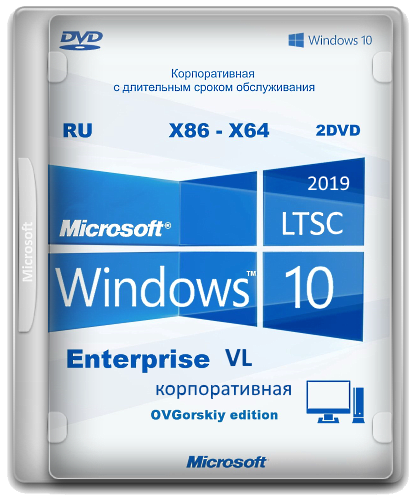 |
Сборки основаны на официальных образах MICROSOFT VLSC (Дата выпуска: ноябрь 2018):
SW_DVD5_WIN_ENT_LTSC_2019_32-bit_Russian_MLF_X21-96462.iso
SW_DVD5_WIN_ENT_LTSC_2019_64-bit_Russian_MLF_X21-96463.iso
Интегрированы:
— обновления по 9 июня 2021 г. важные и рекомендуемые;
— Microsoft .NET Framework 4.8 и обновления для него;
— дополнительные темы оформления, фоновые изображения, гаджеты, аватарки пользователя.
Автоматически устанавливаемые приложения в процессе установки ОС:
• StartIsBack++ 2.9.14 Final (Ru/Ml), программа для возврата в систему привычных атрибутов ОС — кнопки и меню «ПУСК» (см. примечания);
• UltraUXThemePatcher 4.1.2, программа-патчер для добавления возможности применения сторонних тем оформления;
• OldNewExplorer 1.1.9, программа для корректной работы сторонних тем оформления;
• 8GadgetPack v33.0, программа для установки в систему гаджетов рабочего стола;
• Adobe Reader XI, программа для просмотра pdf файлов;
• WinRAR v6.01, один из лучших архиваторов;
• Google Chrome Corp. v91.0.4472.114, один из лучших браузеров (См. Замечания);
• Daum PotPlayer v1.7.21482, один из лучших проигрывателей (См. Замечания);
• Набор библиотек Microsoft Visual C++ с v.2005 по v.2019 x86-x64 (10.06.2021);
• Набор библиотек DirectX Jun2010 redist для старых программ и игр;
• дополнительные темы оформления, фоновые изображения, гаджеты, аватарки пользователя.
При желании, все устанавливаемые программы можно удалить впоследствии из панели управления — удаление программ.
Установка операционной системы ничем не отличается от установки операционной системы с оригинала. В самом начале установки нужно выбрать язык интерфейса на время установки и язык установленной системы. Время установки ОС варьирует от 15 до 45 минут в зависимости от разрядности и мощности компьютера. Приложения устанавливаются методом post-install внутренним установщиком ОС. Содержимое образов можно перенести на загрузочную флешку или записать на DVD диск по соответствующей процедуре по созданию загрузочных носителей. Сборка проверялась во всех вариантах установки на реальной машине с DVD диска и с загрузочной флешки. Ошибок установки не обнаружено. Самый оптимальный вариант установки с флешки как наиболее быстрый, или с DVD, как самый надёжный. Рекомендуется использовать для создания загрузочной флешки Rufus (присутствует в образе или скачать). При создании флешки рекомендую отключать антивирус во избежание удаления активаторов. Работоспособность сборки гарантируется только при установке на «чистую», т.е. при установке из под начальной загрузки компьютера на чистый, отформатированный раздел (диск). Так же рекомендую сразу после установки системы перезагрузить компьютер для принятия настроек текущего пользователя. Владельцам компьютеров с дисками со структурой GPT напоминаю, что установка возможна только 64-х битной версии из под UEFI интерфейса с DVD или флешки, созданной с соблюдением определённых условий, например программой Rufus (UEFI to GPT, FAT32). В корень установочного образа добавлена программа для определения стиля диска, обязательно воспользуйтесь ей и создавайте флешку и устанавливайте систему согласно стиля диска.
Для упрощения установки, на компьютерах с прямым подключением к интернету, советую временно отключить подключение физически.
Для удобства в работе в образе ОС произведены небольшие изменения:
▫ запущен компонент ОС .NetFramework 3.5 (2.0 и 3.0 включительно), требуется многим программам,
▫ запущен компонент ОС, классическое приложение «Просмотр фотографий Windows»,
▫ показать «Мой Компьютер» и «Панель Управления» на рабочем столе,
▫ в меню «файл» добавлено «открыть файл блокнотом», «переместить в…», «скопировать в…»
▫ в меню «компьютер» добавлено «Диспетчер устройств»,
▫ в меню рабочего стола добавлены дополнительное подменю «Персонализация+» для работы с классическими окнами настроек оформления (См. скриншоты) и подменю «Панель настроек» для быстрого доступа к настройкам компьютера,
▫ из окна «Мой Компьютер» удалены ярлыки 6-и папок «Пользовательских библиотек»,
▫ показать скрытые файлы и папки,
▫ показать расширение файлов,
▫ в браузеры добавлен сайт и домашняя страница автора сборки,
▫ включена прозрачность нижней панели (зависит от включённой темы),
○ добавлены дополнительные фоновые картинки для рабочего стола,
○ добавлены дополнительные темы оформления,
○ добавлены дополнительные гаджеты.
► Отключена гибернация, запущена по умолчанию защита системы (см. Замечания).
► Произведена небольшая настройка конфиденциальности пользователя, частично отключена телеметрия (см. Замечания).
► Отключены: Контроль учётных записей (UAC), защитник Windows, SmartScreen и панель «Люди». Обновление системы переведено в режим уведомлений, искать обновление, но решение об установке принимает пользователь (см. Замечания к сборке п.9).
► Службы, процессы и компоненты Windows оставлены по умолчанию. Ничего не удалялось и не менялось.
▫ Все изменения в сборке, твики реестра, добавление материала производились только легальными и рекомендованными MS средствами DISM, Windows ADK. Приложения устанавливаются методом post-install внутренним установщиком ОС. Сборка не создавалась в режиме аудита и при создании сборки не использовались никакие сторонние, «левые» инструменты. Сборка абсолютно прозрачна и доступна для контроля, просмотра и редактирования. Весь материал, добавляемый в систему находится в одной папке и любой желающий может его просмотреть.
Так же на диск добавлен дополнительный материал.
Особенности и преимущества Windows 10 Enterprise LTSC.
Дополнительный материал:
«Контрольные суммы.»
«Замечания к сборке и полезные рекомендации»
Активация системы:
◄ Скриншоты ►
32-х бит.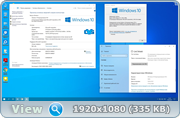


64-х бит.
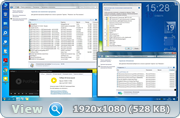
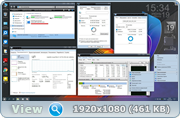
«Еще скриншоты:»
Важное замечание по поводу установки драйверов на сборку
Скачать:
Пароль на архив на облаке mail.ru: ovg
Скачать x86 ISO образ с:
► 



Пароль на архив на облаке mail.ru: ovg
Скачать x64 ISO образ с:
► 



Пароль на архив на облаке mail.ru ovg
Примечание: скачивание с turbobit производится быстро, но при наличии оплаченного тарифа. Будьте осторожней, не накачайте себе с turbobit рекламы и рекламных программ.
Скачивание с mega, cloud.mail, Jottacloud, fex.net и MediaFire производится на умеренной скорости бесплатно. С этих облачных хранилищ лучше скачивать методом переноса на своё хранилище.
Все файлы на файлохранилище cloud.mail заархивированы архиватором WinRAR с применением пароля. Чтобы извлечь из архива iso образ применяйте программу WinRAR актуальной версии. Пароль для извлечения ovg.
После скачивания или извлечения из архива iso файла обязательно проверяйте контрольные суммы скачанного файла и сравнивайте их с указанными в описании! Суммы должны совпадать до последнего знака.
Мои сборки на торрент-трекерах NNM-Club rutracker.org
PS. Для входа на заблокированные трекеры применяйте инструменты обхода блокировок, как например friGate или Tor Browser. Для Google Chrome установите плагин «Обход блокировок Рунета».
Искать сборки на поисковых системах: Яндекс или Rambler
Good luck!
С уважением, OVGorskiy.
В состав сборки входит один образ
Windows 10 Enterprise LTSС 2019 RUS,
с разной разрядностью x86/x64
Установка полностью стандартная «вручную»
с выбором параметров установки ОС.
Также можно записать на USB-флеш-накопитель
с минимальным объемом 8 ГБ
Сборка предназначена желательно
для чистой установки с диска или флешки
установить можно как из-под BIOS, так и из под системы.
Система чистая без изменений.
Ничего не вырезано и не отключено.
Компьютер для системы:
* Процессор: 1 гигагерц (ГГц) или больше.
* ОЗУ: 1 гигабайт (ГБ) для 32-разрядной версии или 2 ГБ для 64-разрядной версии.
* Свободное место на жестком диске: 16 гигабайт (ГБ) для 32-разрядной версии или 20 ГБ для 64-разрядной версии.
* Графическое устройство DirectX 9 с драйвером WDDM версии 1.0 или выше.
* Дополнительные требования для использования некоторых функций.
* Для использования сенсорных возможностей требуется или монитор с поддержкой мультисенсорной технологии.
* Разрешение экрана не менее 800х600 пикселей.
Windows 10 Enterprise LTSC 2019 17763.1 Version 1809 x86/x64 [2in1] DVD торрент, изменения:
За основу были взяты официальные русские образы от Microsoft MSDN:
ru_windows_10_enterprise_ltsc_2019_x86_dvd_bbe85ffd.iso
ru_windows_10_enterprise_ltsc_2019_x64_dvd_9aef5d46.iso
Дополнительная информация:
Включен .NET Framework 3.5 ( включает .NET 2.0 и 3.0 );
Обновления не входили их можно скачать «Центр обновления Windows»
Преобразование файла WIM в ESD в x86/x64 (32/64-bit) для минимального размера
Отличия редакции Windows 10 Enterprise LTSС 2019 от других
1. Возможность настроек начального экрана и детальное управление пользовательским интерфейсом
2. Отсутствие кортаны
3. Отсутствие магазина
4. Отсутствие Microsoft Edge (в состав входит IE11)
5. Долгосрочное обслуживание (до 2028 года, в отличии от стандартных двух лет)
6. Удалили даже контурные карты )
Новое в версии 1809
Облачный буфер обмена: история и синхронизация
Тёмная тема оформления для Проводника
SwiftKey в Windows 10
Приложение «Ваш телефон» для пользователей Android и iPhone
Предварительный просмотр поиска
Новый инструмент для скриншотов
Настройки HDR дисплеев
Улучшения работы с мобильными сетями
Скрытые границы окон в стиле Acrylic
Приложение Почта станет игнорировать браузер по умолчанию
Защитник Windows становится приложением «Безопасность Windows»
Установка шрифтов без прав администратора
Информация об энергопотреблении в Диспетчере задач
Увеличение текста
Windows будет прогнозировать лучшее время для перезагрузки
Улучшения игровой панели
Обновлено управление беспроводным проецированием экрана
Новые смайлы
Расширенная поддержка перевода строк в Блокноте
Многочисленные улучшения Блокнота
Поддержка горячих клавиш копирования и вставки в Bash
Запуск оболочки Linux в Проводнике
Улучшения средства просмотра диагностических данных
Упрощенная настройка в качестве цифрового табло
Полезные функции и другие изменения
Новые функции для опытных пользователей, разработчиков и системных администраторов
Процедура лечения:
Активация происходит
автоматически
при наличии интернета
до 19.01.2038
NEW activator
«Windows 10 Digital Activation Program v1.3.5 Portable» от Ratib0rus
================================================
ярлык «Activation» в меню»Пуск»
Образец:
Скриншот (gif-анимация):
Отключить шпионские функции:
Рекомендуется создать точку восстановления
Win 10 Tweaker — это небольшая, но очень мощная программа, позволяющая сделать полную оптимизацию и очистку Windows в несколько кликов. Не пускает пыль в глаза бесполезными настройками, а каждый пункт содержит подробную подсказку-описание. Любое действие выполняется без внешних модулей, средствами самой программы и возможностями Windows, поэтому антивирусы не ругаются на Win 10 Tweaker.
Образец:
Скриншот (gif-анимация):
==========================================
Программа Win 10 Tweaker
ярлык «Win 10 Tweaker» в меню»Пуск»
Записать на USB-флеш-накопитель:
Windows7-USB-DVD-Tool RePack by Andreyonohov
Rufus
Скриншоты:


Создание загрузочной флешки при помощи утилиты DiskPart
— Вставьте флешку в порт USB компьютера и запустите командную строку: Пуск -> Выполнить (или нажмите клавиши Win+R) и наберите команду cmd
В открывшейся консоли введите следующие команды:
diskpart — запуск утилиты diskpart
list disk — получаем список накопителей в системе, запоминаем индекс (номер) нашей флешки
======================
select disk n — выбираем накопитель с индексом n, где n индекс вашей флешки, смотрите размер, он указан.
— к примеру индекс 3, тогда команда будет такой select disk 3
======================
— Следующая команда:
clean — происходит очистка существующих разделов на флешке
======================
— Далее набираем команду:
create partition primary — создается первичный раздел
======================
— Далее набирем команду
format FS=FAT32 QUICK — выполняется быстрое форматирование USB флешки в формате файловой системы FAT32
( если нужно отформатировать флешку в NTFS то нужно набрать команду ( format FS=NTFS QUICK)
=====================
— Далее набираем команду:
active — команда устанавливает (делает) созданный раздел флешки активным (загрузочным)
=====================
— Далее набираем команду:
assign — команда назначает букву для загрузочной флешки ( автоматически)
=====================
— Далее набираем команду:
exit — команда на выход из рабочего окна утилиты diskpart
=====================
— После окончания работы с утилитой Diskpart копируем установочные файлы Windows на USB флешку.
— Загружаем ПК с флешки и устанавливаем нужную редакцию системы.
=====================
— Допускается распаковка образа ISO на жесткий диск с целью его редактирования на свое усмотрение.
— По окончании редактирования не нужно собирать отредактированные файлы дистрибутива опять в образ ISO.
— А просто скопировать установочные файлы отредактированного образа на созданную загрузочную флешку
====================
Все, готово!
— Теперь у вас есть загрузочная флешка USB, с которой вы можете установить Windows .
====================
— Данный способ, которым создана загрузочная флешка, примечателен тем,
что для него не требуется никакого дополнительного программного обеспечения.
— Один раз создал и далее уже не нужно по новой создавать загрузочный раздел флешки.
— Достаточно просто удалить содержимое флешки и скопировать на нее новые установочные файлы.
Контрольные суммы:
ru_windows_10_enterprise_ltsc_2019_x86x64_dvd.iso
CRC32: 7B8EEB01
MD5: 8332C55363591B840C6E77E28D34DC0A
SHA-1: 3E0022333C64DBB32081DD60D7183811276EB0E8
Размер: 5,06 ГБ (5 442 732 032 байт)
Скриншоты Windows 10 Enterprise LTSC 2019 17763.1 Version 1809 x86/x64 [2in1] DVD торрент:
Скачать Windows 10 Enterprise LTSC 2019 17763.1 Version 1809 x86/x64 [2in1] DVD через торрент:
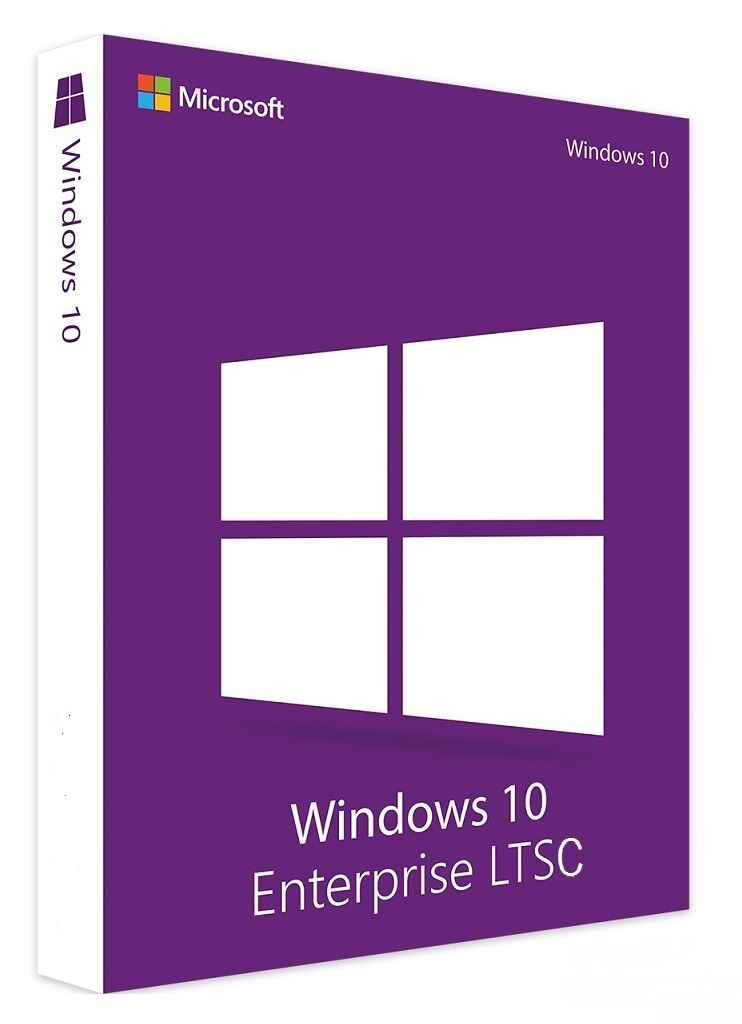
Производитель: Microsoft Corporation
Редакция: Корпоративная LTSC 2019 (Enterprise LTSC 2019)
Размер: Rus — x64 3,5 Гб, x32 2,7 Гб; Eng — x64 3,8 Гб, x32 2,7 Гб
Язык интерфейса: Все языки
Разрядность Системы: x32/x64
Минимальные системные требования:
Процессор: 1 ГГц или больше
ОЗУ: 1 ГБ (32-бит) или 2 ГБ (64-бит)
Место на диске: 16 ГБ свободного пространства (32-бит) или 20 ГБ (64-бит)
Графика: поддержка DirectX 9 с драйверами WDDM 1.0 или выше
Разрешение экрана: от 800×600
-
Скачать
- Скачать x64 [Rus]
- Скачать x32 [Rus]
- Скачать x64 [Eng]
- Скачать x32 [Eng]
-
Купить ключ активации
MD5 (x64) [Rus] — 40AE8EE27D1CD6A73DC5394D19AEBB20
MD5 (x32) [Rus] — 1DF9BC429E9A7F6F8930FDB2502DC9EB
SHA-1 (x64) [Rus] — E31B7CA70D32D5DF1900F4EA0B66D837CD374763
SHA-1 (x32) [Rus] — A562732D85F4F78F5BB3B333D4F595693BA10CC6
MD5 (x64) [Eng] — AB19351F8295BFDAF245BD4441FD73E3
MD5 (x32) [Eng] — CCC322F4B18222858715E22A085659AC
SHA-1 (x64) [Eng] — D5B2F95E3DD658517FE7C14DF4F36DE633CA4845
SHA-1 (x32) [Eng] — 220EB673D4AED9F1652C1CE3D2731CD96A8138F2
Скачать официальный дистрибутив Windows 10 Enterprise (Корпоративная) LTSC 2019. Windows 10 Enterprise LTSC 2019 — Windows 10 «Корпоративная с долгосрочным обслуживанием». Это новый релиз Windows 10 Enterprise 2019, самая актуальная версия, она пришла на смену Windows 10 Enterprise LTSB, является специальным вариантом «Корпоративной» версии, отличается от остальных редакций долгосрочной поддержкай одной «версии обновления», отсутствием Магазина и UWP приложений (кроме приложения «Параметры»).
Купить Windows 10 Enterprise LTSC 2019
А так же Вы можете приобрести лицензионный ключ Windows 10 Enterprise LTSC 2019 к данному официльному дистрибутиву. Преимущества покупки в нашем интернет-магазине:
— Моментальная доставка лицензионного ключа Вам на электронную почту. После оплаты вы в автоматическом режиме, моментально получаете ключ активации на Ваш Emal.
— Низкая цена
— Гарантии
— Бесплатная техническая поддержка
Отзывы магазина
Скидки
Комментарии магазина.
Уважаемые пользователи, для связи с администрацией магазина можете воспользоваться формой контакта в правом нижнем углу окна.
А так же, если Вы приобрели наш товар и активировали ключ, оставьте пожалуйста комментарий, это помогает развитию магазина. Спасибо, что воспользовались нашими услугами!
Если Вы оставляете отзыв через личный кабинет, который у Вас появляется после покупки, то на сайте в отзывах он отображается от имени «Анонима». При написании отзыва непосредственно со страницы с товаром в поле ниже — пункты «Имя» и «Почта» обязательны, Ваш Email публично не публикуется, он нужен нам только для обратной связи.
Уважаемые пользователи, для связи с администрацией магазина можете воспользоваться формой контакта в правом нижнем углу окна.
А так же, если Вы приобрели наш товар и активировали ключ, оставьте пожалуйста комментарий, это помогает развитию магазина. Спасибо, что воспользовались нашими услугами!
Если Вы оставляете отзыв через личный кабинет, который у Вас появляется после покупки, то на сайте в отзывах он отображается от имени «Анонима». При написании отзыва непосредственно со страницы с товаром в поле ниже — пункты «Имя» и «Почта» обязательны, Ваш Email публично не публикуется, он нужен нам только для обратной связи.
Процент максимальной скидки, который Вы можете получить при покупке товаров в нашем магазине. Скидка считается по Вашему e-mail адресу, Вы можете совершать покупки разными кошельками, но использовать один электронный адрес почты, и тогда скидка будет всегда при Вас!
| Сумма покупок | Размер скидки |
|---|---|
| 1200$ | 8% |
| 800$ | 6% |
| 600$ | 4% |
| 350$ | 2% |
| 50$ | 1% |

20.06.2019/
Просмотров: 29 725 /
0
В закладки
Пожаловаться
Скачать Windows 10 LTSC v1809 x86 x64 2019 Корпоративная .torrent
Предлагается скачать Windows 10 LTSC v1809 x86 x64 2019 Корпоративная торрент бесплатно. Windows 10 Enterprise x86/x64 LTSC на русском. На базе оригинального образа Майкрософт была создана сборка Windows 10 Enterprise x86/x64 LTSC на русском скачать торрент ее можно в двух вариациях разрядностей для мощных и слабых компьютеров. В ОС встроен пакет обновлений, актуальный на 14.06.2019. В ней есть все вышедшие обновления кроме KB4465065. Также из образа изъяты элементы телеметрии.
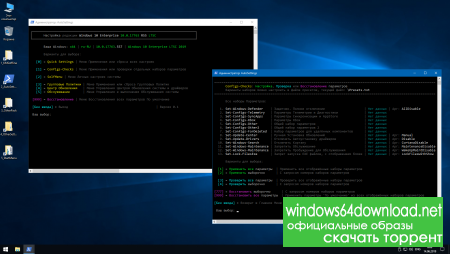
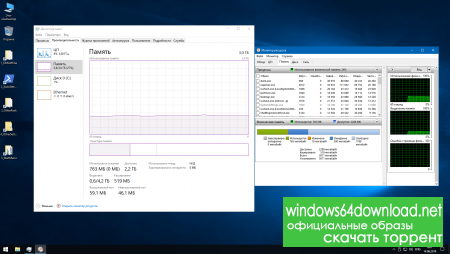
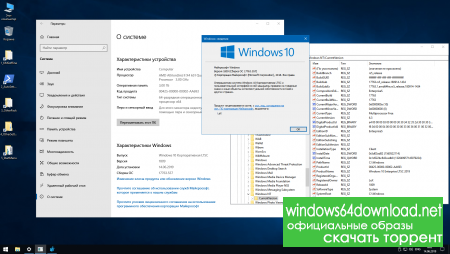
Требования для установки
- Наличие адаптера DirectXv9 либо поддержка драйвера WDDMv1.0;
- Оперативка – 2 гигабайта и выше;
- Частота – 1 гигагерц и выше;
- Разрешение – 800х600 пикселей и выше;
- Место на HDD/SSD – 16 гигабайт (для х86) либо 32 гигабайта (для х64).
Описание Виндовс 10 Корпоративная
Выпущена Windows 10 Enterprise x86/x64 LTSC на русском скачать торрент ISO доступно любому пользователю. Особенности системы – это новейшие встроенные обновления (в частности KB4503308, KB4503327 и KB4504369) и отсутствие таких ресурсоемких компонентов, как:
- Win Store;
- Edge;
- Помощник Кортана;
- Приложение Metro.
Они были изъяты без возможности повторной инсталляции на ПК. Десятка поставляется в комплекте с Framework .NET и MSDaRT Tools.
Дополнительно были отключены:
- Залипание клавиш при нажатии Shift пять раз;
- Отсрочка автоматического включения приложений и служб;
- Фиксы Spectre и Meltdown;
- Возможность просмотра недавно используемых документов и папок в панели быстрого доступа;
- Отображение файлов в папках согласно их типам (функция Automatic Folder Type Discovery);
- Служба поиска Виндовс.
Удалены:
- Поисковой ярлык при первом входе в меню Win X;
- Функции контекстного меню 3D Edit/Print;
- Функция «Отправить» в контекстном меню;
- Кнопка Просмотр задач;
- Функция «Восстановить версию» в контекстном меню.
Среди новых возможностей доступны:
- Ярлык Проводник в Панели задач;
- Просмотр скрытых элементов в файлах, дисках и папках;
- Исправленная регистрация App ID JumpView ExecuteHelper;
- Применение всего качества изображений для обоев;
- Ярлык «Этот компьютер» в Проводнике и на рабочем столе;
- Кнопка NumLock активна при старте системы;
- Отображается оттенок в заголовке окна.
Также Windows 10 Enterprise x86/x64 LTSC на русском скачать торрент файлом доступно с включенными элементами, оставшимися от предыдущих редакций, а именно поддержкой старых игрушек через Direct Play.
Следующие компоненты изъяты из ISO:
- Служба и печать XPS-файлов;
- Удаленный API для уменьшения трафика в локальной сети через сжатие;
- Служба веб-печати;
- Индексирование;
- Служба WCS, дающая общий доступ к порту Net TCP;
- Файлы .WIM, они были переконвертированы в .ESD;
- XML Paper Specification files, работающий с документами формата XPS;
- Средство для использования NET TCP портов;
- Возможность синхронизировать папки в локальной сети.
Инсталл ОС желательно проводить с выключенным интернет-соединением, чтобы наладить активацию и установить обновления.
Что было навсегда удалено из Десятки версии 1809
- Служба биометрии для Виндовс Hello;
- Поисковые компоненты Кортана;
- Браузер файлов File Explorer;
- Карты Виндовс;
- Инструменты удаления Майкрософт;
- Служба сбора и отсылки отладочных данных в корпорацию Windows Error Reporting, работающая совместно с телеметрией;
- Подбор приложений в Win Store для открытия незнакомых файлов File Picker;
- Защитник Виндовс;
- Элемент «Люди» People Experience Host;
- Отладчик классического браузера Edge Dev Tools Client;
- Фильтр Smart Screen, блокирующий файлы и веб-сайты, произведенный антивирусным ПО Защитник Виндовс;
- Служба восстановления параметров Майкрософт Waa S Medic;
- Составляющие Xbox;
- Телеметрия, собирающая детальную информацию о юзере, Unifed Telemetry Client;
- Родительский контроль;
- Автозагрузчик предлагаемых приложений Content Delivery Manager.
Сборка Windows 10 Enterprise x86/x64 LTSC на русском скачать торрент которой можно здесь, является первым выпуском операционной системы LTSV v1809 в 2019 году.
После того, как Виндовс Десять станет на ПК или ноутбук и запустится, на рабочем столе появятся пять ярлыков:
- Start Menu – меняет Пуск Win 10 на альтернативный;
- Auto Settings PS – содержит скрипты для настройки работы системы;
- KMSoffline – активирует работу Виндовс и Microsoft Office;
- Other Settings – содержит софт и приложения, которые могут пригодиться в работе;
- OtherPack – набор полезных компонентов и библиотек, требуемых для запуска программ и игр.
Посмотреть расположение ярлыков можно в Программных файлах, папке AutoSettingsPS.
Порядок действий по настройке операционной системы
Для того, чтобы настроить работу Windows 10 Enterprise x86/x64 LTSC на русском скачать торрент ОС нужно сразу с требуемыми программами и службами. Базовые настройки содержатся в Auto Settings PS, и перед их применением рекомендуется сделать рестарт Виндовс.
Для начала открывается ярлык Auto Settings PS и запускается одноименный файл. Перед пользователем появляется окно, предлагающее два метода: быструю и ручную настройку.
Быстрая подразумевает автоматическое выставление настроек и не требует участия юзера:
- Выбирается Quick Settings через нажатие цифры ноль;
- Подтверждается Enter;
- Выбирается выполнение всех настроек;
- Подтверждается Enter;
- Система отправляется на рестарт.
В результате к Десятке будут применены все изменения, указанные в файле QuickPresets.txt
Ручная позволяет пользователю самостоятельно выбирать элементы, которые будут применяться к ОС:
- Выбирается Configs-Checks через нажатие цифры 1;
- Подтверждается Enter;
- Отмечаются пункты, которые нужны юзеру;
- То же самое проделывается для SelfMenu (цифра 2), Центра обновлений (цифра 4) и меню Обслуживания.
После применения любой из настроек необходимо перезагрузить компьютер.
Для того, чтобы Windows 10 Enterprise x86/x64 LTSC на русском скачать торрент файлом можно было со знакомым меню Пуск, в сборку внедрили Start Menu. Его ярлык располагается среди папок на рабочем столе, а также в Программных файлах.
Пользователю необходимо зайти в папку и запустить файл StartIsBack++x.x.x_RePack.exe. Желательно проделать это от имени админа и инсталлировать всем юзерам системы. Можно не менять Пуск, но в базовом варианте не работают функции поиска – они были удалены вместе с Кортаной.
Ответы на часто задаваемые вопросы
1. Что такое LTSC?
Предлагаемую Windows 10 Enterprise x86/x64 LTSC на русском скачать торрент можно в версии LTSC. Это означает, что операционная система является урезанной. Из нее изъяты некоторые программы и приложения (браузер, поисковой помощник, Магазин и т.п.).
Корпоративная Десятка LTSC не будет устанавливать новые функции и компоненты – разработчики Майкрософта не поддерживают данную ОС в полном формате. Виндовс просто заменят другой сборкой через два-три года.
2. Возможно ли установить операционную систему сверху на другую систему семейства Виндовс?
Нет. Windows Домашнюю, Профессиональную, Базовую либо Корпоративную необходимо ставить только на чистый системный диск. Желательно перед этим его отформатировать.
3. Чем записать ISO?
Для работы с оригинальными образами подойдет софт UltraISO, записывающий на болванки, и Rufus, записывающий на флешки. В процессе создания установочного носителя желательно отключить антивирусное ПО.
4. Есть ли другие программы?
Установить Windows 10 Enterprise можно через WinNtsetup, 78Setup и схожие аналоги. Главное – указать правильный маршрут к файлу AutoUnattend.xml.
5. Есть ли аналогичная сборка для Виндовс Семь/Восемь или другие варианты?
Нет. Собранную Windows 10 Enterprise x86/x64 LTSC на русском скачать торрент файлом от автора Lex_6000 можно только в этом варианте.
6. Был ли проведен аудит сборки?
Нет.
7. Что делать, если возникла ошибка «Не удалось найти лицензионное соглашение»?
Если во время инсталла операционной системы высвечивается такое сообщение, ошибка может скрываться в некорректной записи ОС на загрузочный носитель. Нужно заново скачать торрент, сверить контрольные суммы, перезаписать диск/флешку либо сменить программу для работы с ISO.
8. Что было изменено в сборке в сравнении с оригиналом?
Был переименован файл с именем, добавлена папка ОЕМ, добавлены настройки AutoUnattend.xml, файл инсталла конвертирован с .WIM в .ESD.
9. Почему удалили стандартный Поиск?
Системный Поиск в Панели задач и меню Пуск связан с Кортаной – телеметрическим компонентом, поэтому для безопасности юзеров его удалили.
Но в окне Проводника, в верхнем правом поле, он остался и нормально функционирует. В альтернативном Пуске StartIsBack++ есть свой поиск, дополнительно юзерам предлагается поисковой софт Everything.
10. Почему удалили Защитника Виндовс?
Windows Defender – антивирусная программа, но в то же время она является телеметрической службой со следящими компонентами. В целях безопасности ее изъяли из Десятки.
11. Что такое «Indexing Options Control Panel»?
Опция предназначена для Windows Enterprise x86, если зайти в Панель управления и выставить вид отображения «Мелкие значки», но она не работает, так как все элементы Индексирования отключены в ОС.
12. Что такое «Разрешить индексировать содержимое файлов»?
Такую опцию можно обнаружить в свойстве диска. По умолчанию она включена, но никакого воздействия на систему не несет, так как все элементы Индексирования отключены в ОС.
13. Auto Settings PS выключает нужные приложение и программы, что с этим делать?
Для начала потребуется понять, какая настройка отвечает за отключение. Нужно зайти в файл Scripts, расположенный в папках ярлыка Auto Settings PS, найти строчку и закомментировать ее значком «#». После сохранения и повторного применения скрипта приложения перестанут самостоятельно выключаться.
14. Работает ли Auto Settings PS в других версиях Виндовс?
Нет.
15. Нужно ли что-нибудь делать с сообщением «Некоторыми параметрами управляет администратор/организация»?
Нет. Сообщение появилось из-за использования Групповой политики и других настроек.
16. Ноутбук/ПК не подключается к другим устройствам (роутерам, сканерам, принтерам, Андроиду, NAS и т.п.). Что делать?
Ошибка кроется в отключении SMB v1. Его следует включить в ярлыке Self Menu, параметрах Сеть найти и поставить галочку на «Включить протокол…».
Чтобы изменения сразу вступили в силу, понадобится перенастроить сетевое обнаружение.
17. Можно ли восстановить удаленные компоненты после обновления ОС?
Нет.
18. Как обновить сборку?
Через Центр обновлений или ручным способом.
Накопительное обновление можно поставить вручную, но перед этим может потребоваться инсталлировать обновление для стека обслуживания.
19. Почему нельзя удалить обновление?
В сборке можно удалить любое обновление помимо Servicing stack update, такое правило установили разработчики Майкрософт.
Нежелательно применять ключи /ResetBase, если очистка выполняется по DISM. В противном случае ни одно из обновлений не получится полностью удалить из системы.
20. Пройдет ли Win 10 SFC/Scannow?
Пройдет.
21. Что делать с повторной установкой накопительного обновления?
Повторный инсталл происходит из-за того, что в компоненты Десятки Корпоративной 1809 внесли изменения. А любые перемены в настройках содержатся в накопительном обновлении и, если что-то в ОС меняется, оно устанавливается повторно. Например, переустановку может вызвать смена системного языка или версии фреймворка .NET.
22. Как убрать ненужное обновление из списка?
Воспользоваться Виндовс Update Mini Tool – специальной утилитой. Она размещена в ярлыке Other Settings.
23. Почему подготовка установки Windows проходит без окна со стандартными настройками?
Отсутствие окна с выбором варианта инсталла и системного языка реализовано для облегчения установки. Если нужно изменить какую-либо настройку, можно зайти в файл AutoUnattend.xml. А если его удалить, то инсталл будет проходить в стандартном режиме.
24. Есть ли в сборке Unified Write Filter?
Windows 10 Enterprise x86/x64 LTSC на русском скачать торрент файлом можно с Объединенным фильтром записи (UWF) и настройкой Службы маршрутизации пуш-сообщений. В них не было внесено никаких изменений.
25. Работают ли другие активаторы для данной ОС?
Для того, чтобы активировать Виндовс Десять Корпоративную LTSC, можно применить любой активатор, который работает с данной версией операционной системы.
26. Какие игры запускаются?
ОС лишена базовых игр из Win Store, так как это приложение по умолчанию отсутствует в Десятке. Инсталлировать другие игры вполне возможно, но для этого могут понадобиться дополнительные библиотеки (их можно найти в ярлыках рабочего стола для обеих архитектур х86 и х64):
- MS Visual C++ (2005-2017);
- Lite Runtime Pack;
- DirectXv9.
27. Изменились ли настройки hosts или брандмауэра?
Файл hosts и системный файрволл не подвергались корректировке. Пользователь может сам произвести необходимые изменения, настроить правила блокировки для приложений телеметрии, сторонних IP, веб-сайтов и т.п. Для этого предназначен дополнительный батник Block IP, найти его можно в ярлыке Other Settings.
Каждый календарный месяц обновляется список блокированных IP
Описание ISO образа:
Версия операционной системы:
Windows 10 1809 Enterprise LTSC 64bit 32bit by LeX_6000 2019
Официальный разработчик:
компания https://www.microsoft.com/
Разрядность платформы:
64bit(x64) 32bit(x86)
Системные требования:
ОЗУ от 1Gb для 32bit, от 3Gb для 64bit
Язык установки и интерфейса:
Русский
Активация:
встроен
Размер файлов в раздаче:
6,30 Gb
Установка Windows 10 LTSC v1809 x86 x64 2019 Корпоративная в пять шагов
Сжатая и понятная инструкция по установке windows 10. То как это делают специалисты.
Как установить Windows 10 на пк
Не нужно бояться переустанавливать операционную систему. В этом нет абсолютно ничего сложного. Простая инструкция позволит вам понять, как легко и просто установить Windows 10 на свой компьютер или ноутбук. Внимательно выполняйте все шаги и сможете переустановить операционную систему не хуже, чем специалист.
Шаг 1.
Определите, какая операционная система лучше всего подходит к вашему компьютеру. Самым оптимальным для большинства пользователей является именно Windows 10, поэтому рассмотрим процесс установки на её примере. Вам необходимо скачать ISO образ операционной системы. Для этого вы можете воспользоваться torrent клиентом.
Шаг 2.
Создайте при помощи программы Rufus загрузочную флешку. Она очень понадобиться в процессе установки. Собственно говоря, без нее установка операционной системы будет невозможной.
Шаг 3.
Вставьте флешку в разъем и включите компьютер. Если он уже был включенным можно его просто перезапустить. Сразу же, после включения нужно вызвать Boot menu. Теперь необходимо выбрать флешку с записанным образом и активировать установку Windows 10. Но, прежде чем выполнить это действие, не забудьте отформатировать тот раздел диска, на который впоследствии будет установлена система.
Шаг 4.
На следующем этапе необходимо активировать Windows 10. Сделать это можно только после удачной установки. После этого систему нужно активировать. Для этой задачи подойдет как оригинальный ключ, так и пиратский активатор. Выберите то, что вам ближе. Только после этого можно переходить к установке драйверов. Если вдруг у вас не оказалось родных дисков с драйверами – ничего страшного. Их можно скачать из интернета. Лучшим решением будет предварительно скачать набор драйверов. Драйверпак самостоятельно определяет и предлагает драйвера, необходимые для вашего компьютера.
Шаг 5.
Когда вы устанавливаете оригинальный образ Wiondows 10, рекомендуется также устанавливать системные утилиты. В сборках Windows такие утилиты обычно уже установлены.
Для тех, кто лучше воспринимает информацию визуально и наглядно, рекомендуем посмотреть этот небольшой видео-урок по установке windows 10
Теперь вы имеете абсолютно полнофункциональную операционную систему windows 10, для работы, игрушек, фильмов, сайтов и других целей.
Содержание
- 1 Windows 10 Enterprise LTSC 2019 17763.316 Version 1809 2 DVD (x86-x64)
- 2 Windows 10 LTSC 2019 — новая жизнь Windows 10 LTSB
Windows / Windows 10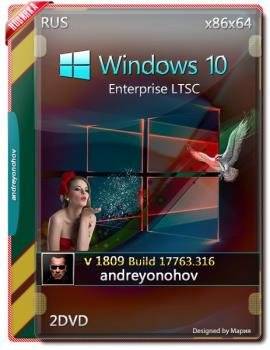

Информация:
Год разработки: 2019Версия Windows: 10.0.17763.316Формат файла: ISOСкачать придется: 5,7 GBБазируется на платформе: 32/64 bit (x86/x64)Интерфейс программы: РусскийЧто с лекарством: не требуется (инсталлятор уже пролечен)Придумали ребята из: MicrosoftСкачать Windows 10 Enterprise LTSC 2019 17763.316 Version 1809 2 DVD (x86-x64) через торрент: 

Контрольные суммы файлов:(Russian) Windows 10 Enterprise 2019 LTSC Version 1809 (Nov 2018) (x64) — DVD File: SW_DVD5_WIN_ENT_LTSC_2019_64-bit_Russian_MLF_X21-96463.isoMD5: 3296a923b634618863afc5d0fb6daec1(Russian) Windows 10 Enterprise 2019 LTSC Version 1809 (Nov 2018) (x86) — DVDFile: SW_DVD5_WIN_ENT_LTSC_2019_32-bit_Russian_MLF_X21-96462.isoMD5: abf249c77c7a73f0721dc86b00558740 (English) Windows 10 Enterprise 2019 LTSC Version 1809 (Nov 2018) (x64) — DVDFile: SW_DVD5_WIN_ENT_LTSC_2019_64-bit_English_MLF_X21-96425.isoMD5: ab19351f8295bfdaf245bd4441fd73e3 (English) Windows 10 Enterprise 2019 LTSC Version 1809 (Nov 2018) (x86) — DVDFile: SW_DVD5_WIN_ENT_LTSC_2019_32-bit_English_MLF_X21-96424.isoMD5: ccc322f4b18222858715e22a085659ac Windows 10 x64 скачать торрент / оригинальные образы
- Просмотров: 341 056
- Автор: admin
- Дата: 15-11-2018
15-11-2018
Категория: Windows 10 / Сборки и дистрибутивы Windows
Привет, друзья. Microsoft наконец-то возобновила развёртывание Windows 10 October 2018 Update. И вместе с этим вернула на сайт бесплатной загрузки её оценочных продуктов Evaluation Center дистрибутив Windows 10 LTSC 2019 — специальной сборки «Десятки» с урезанным функционалом, предлагаемой взамен упразднённой Windows 10 LTSB 2016. В этой статье будем разбираться в Windows 10 LTSC 2019 – что за сборка, с каким функционалом поставляется, чем отличается от LTSB, как её скачать и русифицировать.
Windows 10 LTSC 2019: что за сборка
Итак, Windows 10 LTSC — это новая инкарнация больше не поставляемой официально компанией Microsoft сборки Windows 10 LTSB. Это такая же урезанная функционально редакция Enterprise с долгосрочным сроком поддержки. LTSC расшифровывается как Long-Term Servicing Channel, по-русски «Канал долгосрочного обслуживания». Тогда как LTSB, вспомним, расшифровывалась как Long Term Servicing Branch, по-русски «Ветвь долгосрочного обслуживания». Разница в названиях, как видим, не принципиальная, да и суть сборки не поменялась. LTSC также предназначена для работы на компьютерах в коммерческом секторе, где важна стабильность работы машин и не нужны функциональные обновления. Долгосрочная поддержка для LTSC заявлена 10 лет.Windows 10 LTSC базируется на версии системы 1809, самой актуальной на момент написания статьи. Упразднённая LTSB базировалась на версии 1607 от 2016 г. Как и она, LTSC поставляется в бесплатной ознакомительной версии, актированной ключом Evaluation-лицензии на 90 дней.
И, как и LTSB, ознакомительная LTSC не поставляется официально с русскоязычным дистрибутивом. На разных сторонних ресурсах наверняка можно встретить сборки с интегрированным русским языковым пакетом. Что это за ресурсы, и что в этих сборках кроме предустановленного русского пакета локализации – это уже другой вопрос. С левыми сборками не вижу смысла рисковать, поскольку система русифицируется очень просто, и этот момент мы, конечно же, рассмотрим ниже.Что функционально являет собой Windows 10 LTSC? Это редакция Enterprise с минимальным комплектом современных UWP-функций. Система поставляется со стандартными классическими утилитами Windows, даже калькулятор в ней не UWP, а старый.
В ней нет:• Предустановленных пользовательских UWP-приложений;• Магазина Microsoft Store;• Microsoft Edge,• Cortana,• Среды Windows Ink Workspace;• Игрового режима; • OneDrive.Тем не менее кое-какие функции из числа современных (на платформе UWP) в LTSC присутствуют:• Настроечное приложение «Параметры»;• «Безопасность Windows» — Защитник Windows, брандмауэр и иже с ними функции, которые там обитают в обычной «Десятке»; • Приложение «Быстрая помощь» (для удалённого доступа);• Облачный буфер обмена;• Временная шкала Timeline.В системе нет нового скриншотера «Фрагмент и набросок», присутствующего в обычных редакциях «Десятки», но сама возможность захвата экрана по клавишам Win+Shift+S или кнопкой «Фрагмент экрана» в Центре уведомлений присутствует. Просто снимок по умолчанию отправляется в буфер.К интерфейсу LTSC можно применять точно такие же настройки персонализации, как и в обычных пользовательских редакциях «Десятки». Более того, поскольку LTSC базируется на версии 1809, в ней можно использовать тёмную тему оформления, действие которой, напомню, после октябрьского обновления расширилось и на системный проводник.
Меню «Пуск» в LTSC, как и в LTSB, изначально идёт простое, без закреплённых плиток приложений, сама же возможность крепить плитки оставлена. Для выхода в Интернет можно использовать Internet Explorer (в смысле для выхода в Интернет для скачивания Chrome, Firefox или другого браузера). Поскольку в системе нет предустановленного UWP-приложения «Фотографии», в неё нужно устанавливать сторонний просмотрщик изображений. Либо же можно вернуть классическое средство просмотра изображений.
- Примечание: друзья, чтобы вернуть классическое средство просмотра изображений Windows, скачайте REG-файл для автоматической правки реестра по этой ссылке: https://cloud.mail.ru/public/8JwA/8qZE5HZvj
Распакуйте архив, двойным кликом запустите PhotoViewer.reg и потом нажмите «Да».А что же в плане обновлений? Windows 10 LTSC получает обновления стабильности и безопасности.
В дополнительных параметрах Центра обновления нет функции отложения функциональных обновлений, поскольку они по умолчанию не поставляются. Но, как и в обычных редакциях Pro и Enterprise, присутствует возможность приостановки обновлений стабильности и безопасности на 35 дней.
Чем отличаются LTSC и LTSB
Принцип сборки LTSC ничем существенно не отличается от LTSB. Ну разве что в LTSC нет встроенного клиента OneDrive, который присутствовал на борту LTSB. Все отличия только в версиях Windows 10 – 1809 и 1607, на которых базируются обе эти системы. Юридические нюансы по части бесплатного использования ознакомительных версий такие же. Кстати, о них.
Юридические нюансы LTSC
Windows 10 LTSC 2019 с бесплатной Evaluation-лицензией на 90 дней является ознакомительным ПО. Система рекомендуется для использования IT-специалистами, её запрещается использовать компаниями для заработка денег. По истечении 90-го периода LTSC необходимо активировать уже платным ключом. Если нет, будут заблокированы настройки персонализации, на рабочем столе вынуждены будем лицезреть угрюмый чёрный цвет, но главное — компьютер будет сам перезагружаться через каждый час.
- Примечание: кто, возможно, ещё не знает, срок бесплатного использования можно использовать троекратно без переустановки системы. Для этого нужно после каждых 90 дней сбрасывать активацию по этой статье (статья написана для Windows 7 Embedded, но она подходит и для ознакомительных Windows 8.1 и 10 Enterprise).
Производительность LTSC
Поскольку в LTSC нет большей части пользовательского UWP-функционала, работающего в фоне, система, естественно, потребляет меньше оперативной памяти, правда, разница несущественная. И в ней без стороннего софта и при полном простое меньше активно фоновых процессов, чем у тех же редакций Pro и Enterprise. Меньше, но ненамного. Так, например, у Windows 10 Pro 1809 без стороннего софта и при простое число фоновых процессов колеблется в районе 90. Немногим меньше – от 70 до 80 – я зафиксировал у LTSC, установленной с первичного дистрибутива, выложенного на сайте Evaluation Center в начале октября, ещё до отзыва компанией Microsoft обновления October 2018 Update. Установленная со свежевыложенного на Evaluation Center дистрибутива Windows 10 LTSC – это, видимо, уже допиленная система. Потому что без стороннего софта и при простое число её фоновых процессов в процессе моего наблюдения не превысило 70. Но для сравнения: у LTSB при таких же условиях процессов было до 60.
В целом же по ощущениям LTSC ведёт себя шустро, заметно шустрее, чем Pro. Я ещё отключил Защитник Windows и индексацию, и вот, вроде бы так и ничего, как для ограниченной 2-мя Гб оперативной памяти виртуальной машины на HDD-диске. Но вот если сравнивать быстродействие с другими версиями Windows, то на виртуальной машине с такой же (считайте, ущербной по современным меркам) конфигурацией всё равно Windows 8.1 более отзывчива. Особенно сборка Windows Embedded 8.1.
Как скачать Windows 10 LTSC
LTSC можно загрузить, как упоминалось, на специальном сайте Microsoft — Evaluation Center, вот ссылка:https://www.microsoft.com/ru-ru/evalcenter/#productsЗаходим на сайт, логинимся с помощью учётной записи Microsoft. Выбираем «Оценить сейчас», далее – «Windows 10 Enterprise».
Теперь «ISO — LTSC». Жмём кнопку «Продолжить».
Заполняем анкету. Снова «Продолжить»
Выбираем язык – английский. И скачиваем ISO с нужной разрядностью системы.
Устанавливаем систему, после установки русифицируем.
Как русифицировать Windows 10 LTSC 2019
Внутри установленной LTSC открываем приложение «Параметры» — «Settings». Идём в раздел языковых настроек. Добавляем новый язык.
Добавляем русский.
Устанавливаем его пакет.
После установки выходим из системы и заходим снова. Идём теперь в раздел языковых настроек. Жмём «Административные языковые параметры».
Жмём «Копировать параметры».
Выставляем всё так, как на скриншоте. Жмём «Ок».
Отказываемся от перезагрузки. И жмём «Изменить язык системы». Снова выставляем всё так, как на скриншоте. Жмём «Ок».
И вот теперь уже перезагружаемся.
</span>***P.S. LTSC устанавливается без закреплённого на панели задач проводника. Открыть его можно клавишами Win+E. Ну или с помощью поиска.ВернутьсяКомментариев: 96 Дорогой посетитель, Вы можете задать на сайте любой вопрос и обязательно получите ответ! Используемые источники:
- https://win-pro.net/windows/2622-windows-10-enterprise-ltsc-2019-17763316-version-1809-2-dvd-x86-x64.html
- https://windowsobraz.com/windows-10-x64-skachat-torrent/originalnyy-obraz/150-windows-10-ltsc-version-1809-enterprise-2019-msdn.html
- https://remontcompa.ru/windows/windows-10/1786-windows-10-ltsc-2019-novaya-zhizn-windows-10-ltsb.html
























![Windows 10 Enterprise LTSC 2019 17763.1 Version 1809 x86/x64 [2in1] DVD](https://prog-top.net/uploads/posts/2018-10/1538872898_1021_windows_10__nt_rpris__ltsc_2019_17763_1_v_rsion_1809_x86_x64__2in1__dvd.jpg)